 |
Главная |
Установка и настройка сетевого оборудования
|
из
5.00
|
Для настройки Mikrotik RB2011iL-IN мы будем использовать программу Winbox. Это приложение для управления Mikrotik RouterOS, использующее легкий для системы и простой для пользователя интерфейс. Скачать данную программу можно с официального сайта https://mikrotik.com/download в разделе Загрузки.

Перед началом его настройки нам необходимо сохранить текущую конфигурацию маршрутизатора, чтобы в случае некорректных настроек мы могли быстро восстановить резервную копию.
Чтобы сохранить настройки MikroTik, нам необходимо выполнить следующее:
1. Открыть в программе Winbox меню Files.
2. Нажать кнопку Backup.
3. Во всплывающем окне нажимаем кнопку Backup.
При желании можно указать в поле Name имя файла и пароль в поле Password. По умолчанию файлы бэкапов шифруются, чтобы злоумышленники не смогли извлечь из них пароли, например, к Wi-Fi. Галочка Don't encrypt позволяет отключить шифрование файла с резервными настройками.

После этого в списке появится файл с именем MikroTik-xxxxxxxx-xxxx.backup , где ххххххxx-хххх - это дата и время создания файла.

Файл MikroTik-xxxxxxxx-xxxx.backup предназначен для восстановления настроек только на устройстве, на котором он создан. Его нельзя использовать для переноса настроек на другое устройство. Иначе перенесутся MAC-адреса интерфейсов, в сети будут два одинаковых устройства и возникнет конфликт. Для переноса настроек используются специальные файлы в текстовом формате.
Резервную копию конфигурации MikroTik можно сохранить на компьютер, перетащив файл на рабочий стол или в проводник Windows.
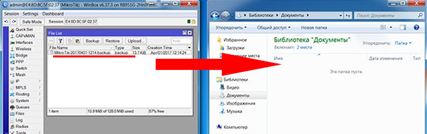
Далее мы выполняем сброс настроек на маршрутизаторе:
Большинство устройств RouterBOARD оснащены кнопкой Reset.
Чтобы сбросить конфигурацию MikroTik к заводским настройкам выполняем следующее:
4. Отключаем питание роутера;
5. Нажимаем и держим кнопку Reset;
6. Включаем питание роутера;
7. Ждем, пока замигает индикатор ACT, и отпускаем кнопку Reset.
После сброса роутера, можно зайти в его настройки со стандартным именем пользователя admin без пароля.
Итак, теперь, когда все подготовительные этапы завершены, мы можем приступить к настройке маршрутизатора.
В компании АО “Мобильные видеорешения” подключены два провайдера. Основным провайдером является ТТК, а в качестве резервного используется Ростелеком. С Ростелеком устанавливается соединение посредством протокола PPPoE. Провайдер №1(ТТК) у нас подключен к порту Ether1, и имя его подключения - ISP1. Провайдер №2(Ростелеком), подключен к порту Ether2 и имеет имя PPPoE подключения - ISP2.
В дальнейшем, мы будем самостоятельно создавать правила маршрутизации, поэтому при создании подключений к провайдерам, необходимо убрать галочку с пункта Add Default Route на вкладке Dial Out для PPPoE соединения.

NAT
Чтобы наша сеть правильно работала и имела доступ в интернет, нам необходимо настроить NAT. Данной настройкой мы скрываем за NAT все что выходит из локальной сети. Для этого открываем раздел IP -> Firewall, переходим на вкладку NAT и кнопкой “+”, добавляем новое правило.
На вкладке General, цепочку Chain выбираем scrnat. Значение поля Out. Interface, в данном случае, мы оставляем не заполненным, так как у нас два провайдера, и соответственно 2 разных интерфейса.

Затем на вкладке Action, в качестве параметра для поля Action, ставим значение masquerade.


Сохраняем правило кнопкой OK. Настройку NAT, можно считать законченной.
Firewall
Следующий наш шаг, это настройка функции Firewall, которая призвана защитить нашу локальную сеть.
Переходим на вкладку Filter Rules, где нам предстоит создать ряд основных правил, согласно которым, будет организованно прохождение пакетов через наш маршрутизатор.

Новые правила, можно добавлять нажатием кнопки “+”, после чего, например для правила разрешающего ping - chain=input protocol=icmp action=accept, на вкладке General, мы выбираем цепочку Chain - input, а протокол Protocol - icmp.
После чего, на вкладке Action, в качестве параметра для поля Action, выбираем acept.

Это действие, необходимо повторить порядка 14 раз, для четырнадцати разных правил.
Разрешаем Ping
chain=input protocol=icmp action=accept
chain=forward protocol=icmp action=accept
Разрешаем установленные соединения
chain=input connection-state=established action=accept
chain=forward connection-state=established action=accept
Разрешаем родственные соединения
chain=input connection-state=related action=accept
chain=forward connection-state=related action=accept
Запрещаем не удачные соединения
chain=input connection-state=invalid action=drop
chain=forward connection-state=invalid action=drop
|
из
5.00
|
Обсуждение в статье: Установка и настройка сетевого оборудования |
|
Обсуждений еще не было, будьте первым... ↓↓↓ |

Почему 1285321 студент выбрали МегаОбучалку...
Система поиска информации
Мобильная версия сайта
Удобная навигация
Нет шокирующей рекламы

